Vergeben Sie ein erfolgreiches Angebot und wandeln Sie es in einen Unterauftrag um
Ältere Inhalte
Wenn Ihr Projekt auf Ausschreibungsmanagement , siehe Vergeben Sie ein Angebot und wandeln Sie es in einen Unterauftrag oder eine Bestellung um, um aktualisierte Schritte zu erhalten.Ziel
Auswahl des erfolgreichen Angebots und Umwandlung in einen neuen Unterauftrag.
Hintergrund
Wenn Sie ein erfolgreiches Angebot auswählen, haben Sie die Möglichkeit, es wie unten gezeigt in einen Unterauftrag umzuwandeln. Nach der Umwandlung können Sie den Unterauftrag auch per E-Mail an den Lieferanten senden, der den Arbeitsbereich vergeben hat.
Alternativ können Sie ein erfolgreiches Angebot auch in eine Bestellung umwandeln. Weitere Informationen finden Sie unter Zuschlag für ein erfolgreiches Angebot und Umwandlung in eine Bestellung.
Wichtige Hinweise
- Erforderliche Benutzerberechtigungen:
- Berechtigungen auf Admin-Ebene für das Ausschreibungs-Tool des Projekts.
UND - „Admin“-Berechtigungen für das Sekundärverträge-Tool des Projekts.
- Berechtigungen auf Admin-Ebene für das Ausschreibungs-Tool des Projekts.
- Für Unternehmen, die das
 ERP-Integrationstool verwenden: anzeigen/ausblenden
ERP-Integrationstool verwenden: anzeigen/ausblenden
- Die Schaltfläche In Auftrag umwandeln wird unterstützt.
- Wichtig! Um Daten mit Ihrem integrierten ERP-System zu synchronisieren, müssen Sie den Kostenschlüssel Kostenart (siehe Welche integrierten ERP-Systeme unterstützen das Konzept „Kostenart“?) auf den Unterverträgen wie folgt festlegen:
- Integration durch Procore. Verwenden Sie die Standardkostenart des Kostenschlüssels, die während des Implementierungsprozesses für Viewpoint® Spectrum® eingerichtet wurde.
- Integration von Ryvit. Navigieren Sie zum ERP-Integrationen Tool, klicken Sie auf Einstellungen
 konfigurieren und wählen Sie dann manuell eine Standardkostenschlüssel-Kostenart für Viewpoint® Vista™ aus.
konfigurieren und wählen Sie dann manuell eine Standardkostenschlüssel-Kostenart für Viewpoint® Vista™ aus. - QuickBooks®-Desktop. Die Kostenart für Unteraufträge sollte immer auf Sonstige "O" gesetzt werden.
- Sage 100 Contractor®. Navigieren Sie zum Tool ERP-Integrationen , klicken Sie auf Einstellungen
 konfigurieren und wählen Sie dann manuell eine Standardkostenart für den Kostenschlüssel für den Vertrag aus
konfigurieren und wählen Sie dann manuell eine Standardkostenart für den Kostenschlüssel für den Vertrag aus - Sage 300 CRE®. Navigieren Sie zum Tool ERP-Integrationen , klicken Sie auf Einstellungen
 konfigurieren und wählen Sie dann manuell eine Standardkostenart für den Kostenschlüssel für den Vertrag aus.
konfigurieren und wählen Sie dann manuell eine Standardkostenart für den Kostenschlüssel für den Vertrag aus. - Xero™. Navigieren Sie zum Tool ERP-Integrationen , klicken Sie auf Einstellungen
 konfigurieren und wählen Sie dann manuell eine Standardkostenart für den Kostenschlüssel für den Vertrag aus.
konfigurieren und wählen Sie dann manuell eine Standardkostenart für den Kostenschlüssel für den Vertrag aus.
Voraussetzungen
- Das Sekundärverträge-Tool muss aktiviert sein, um erfolgreiche Gebote umzuwandeln.
- Das Unternehmen, das das Angebot in einen Unterauftrag umwandeln lässt, muss vor der Angebotsumwandlung dem Projektadressbuch hinzugefügt werden.
- Um dem Gewinner einen Auftrag zu geben, muss Folgendes zutreffen:
- Das Angebotsblatt muss den Fälligkeitstermin/die Fälligkeitszeit überschritten haben.
- Mindestens ein (1) Angebot muss von einem eingeladenen Bieter (z.B. einem Subunternehmer/Lieferanten) eingereicht werden.
Schritte
- Navigieren Sie zum Ausschreibungs-Tool des Projekts.
- Suchen Sie Ihr Ausschreibungspaket.
- Klicken Sie auf Anzeigen.
- Suchen Sie auf der Registerkarte Bieter das Unternehmen mit dem erfolgreichen Angebot.
- Klicken Sie auf Anzeigen.

- Klicken Sie in der rechten Seitenleiste auf In Unterauftrag umwandeln.

Hinweise:- Das Unternehmen mit dem erfolgreichen Angebot muss dem Projektadressbuch im Procore-Konto Ihres Unternehmens hinzugefügt werden, bevor Sie eine Bestellung oder einen Unterauftrag erstellen. Firmen UND einzelne Benutzer, die mit der Firma verbunden sind, werden NICHT automatisch zum Projektadressbuch hinzugefügt.
- Wenn die Konvertierung erfolgreich war, erscheint ein Banner zur Bestätigung.

Procore startet das Kreditorenvertrags-Tool des Projekts und öffnet die Registerkarte „Allgemein“ des neuen Vertrags. Die entsprechenden Informationen aus dem erfolgreichen Angebot werden automatisch in den neuen Vertrag übernommen.
- Klicken Sie auf der Registerkarte Allgemein auf die Registerkarte Leistungsverzeichnis. Weitere Informationen finden Sie unter Leistungsverzeichnis.
- Wenn Sie das Unternehmen über das erfolgreiche Angebot benachrichtigen möchten, klicken Sie auf Vertrag per E-Mail senden.
Dadurch wird die Registerkarte „E-Mails“ des Kreditorenvertrags angezeigt.
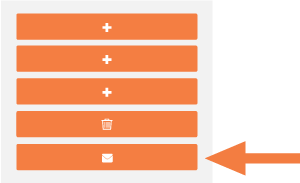
- Gehen Sie auf der Registerkarte E-Mails wie folgt vor:
- Zu. Wählen Sie die Namen der gewünschten Empfänger aus.
- CC. Wählen Sie die Namen der Personen aus, die in die E-Mail kopiert werden sollen.
- Privat . Aktivieren Sie das Kontrollkästchen, wenn nur die Empfänger und Benutzer mit der Berechtigung „Administrator“ für das Sekundärverträge-Tool die E-Mail sehen sollen. Dies ist die Standardeinstellung.
- Anhänge. Fügen Sie der E-Mail-Nachricht eine oder mehrere Dateien hinzu. Wenn es Ihrer Situation angemessen ist, wird empfohlen, dass Sie immer das offizielle Vertragsformular Ihres Unternehmens als Anhang beifügen.
- Nachricht. Geben Sie den Text Ihrer E-Mail-Nachricht ein. Es wird empfohlen, dass Sie Ihren Empfängern (d. h. Subunternehmern) immer klare Anweisungen zur Unterzeichnung von Verträgen und Dokumenten geben. Ihre Nachricht sollte auch eine Erinnerung an die Rücksendung des unterschriebenen Vertrages enthalten, die Sie bequem als Anhang in ihre E-Mail-Antwort einfügen können.
Hinweis: Die E-Mail-Nachricht enthält automatisch die Vertragsdetails.
- Klicken Sie auf Senden.
Das System sendet den Vertrag an die vorgesehenen Empfänger.